မာတိကာ
Instagram ပို့စ်များကို ကြိုတင်စီစဉ်နည်းကို လေ့လာခြင်း သည် အရေးကြီးသောအရာများကို အာရုံစိုက်နိုင်စေရန်အတွက် ပလပ်ဖောင်းပေါ်တွင် အချိန်ကုန်သက်သာစေရန် အလွယ်ကူဆုံးနည်းလမ်းဖြစ်သည်။
သင်၏ Instagram စျေးကွက်ရှာဖွေရေးကြိုးပမ်းမှုများသည် ပိုမိုရှုပ်ထွေးလေဖြစ်သည်။ အချိန်ဇယားဆွဲခြင်းကိရိယာသည် ပို၍အထောက်အကူဖြစ်လေလေဖြစ်သည်။ သင်သည် လုပ်ငန်းငယ်တစ်ခုပိုင်ဆိုင်သည်ဖြစ်စေ ကမ္ဘာလုံးဆိုင်ရာအဖွဲ့ကို စီမံခန့်ခွဲသည်ဖြစ်စေ ဤသည်မှာ မှန်ပါသည်။ တစ်သမတ်တည်းဖြစ်သော အရည်အသွေးမြင့် အကြောင်းအရာအချို့ကို သင်အလိုအလျောက်လုပ်ဆောင်သည့်အခါ အစီအစဉ်ဆွဲရန်၊ ဖန်တီးပြီး မျှဝေရန် ပိုမိုလွယ်ကူပါသည်။
ဤဆောင်းပါးတွင်၊ အပါအဝင် Instagram ပေါ်ရှိ ပို့စ်များကို အချိန်ဇယားဆွဲနည်းကို ဆွေးနွေးသွားပါမည်။ Business၊ Creator နှင့် ကိုယ်ရေးကိုယ်တာအကောင့်များအတွက် အကောင်းဆုံး Instagram အချိန်ဇယားဆွဲကိရိယာများ ။
Instagram ပို့စ်များကို အချိန်ဇယားဆွဲနည်းအပိုဆု- ကျွန်ုပ်တို့၏ အခမဲ့၊ စိတ်ကြိုက်ပြင်ဆင်နိုင်သော ဆိုရှယ်မီဒီယာပြက္ခဒိန် နမူနာပုံစံ သို့ ဒေါင်းလုဒ်လုပ်ပါ။ သင့်အကြောင်းအရာအားလုံးကို အလွယ်တကူ ကြိုတင်စီစဉ်ပြီး အချိန်ဇယားဆွဲပါ။
Instagram Posts (လုပ်ငန်းအကောင့်များအတွက်) ဘယ်လိုအချိန်ဇယားဆွဲပါ
Instagram Business တွင် ပို့စ်များကို အချိန်ဇယားဆွဲနိုင်ပါသလား။ သင်သေချာပေါက်နိုင်သည်!
Visual learners- Creator Studio နှင့် SMMExpert ဖြင့် Instagram ပို့စ်များနှင့် ဇာတ်လမ်းများကို အချိန်ဇယားဆွဲနည်း နမူနာအတွက် ဤဗီဒီယိုကို ကြည့်ပါ။ အခြားလူတိုင်း- ဆက်ဖတ်ပါ။
လုပ်ငန်းပရိုဖိုင်များပါရှိသော ကုန်အမှတ်တံဆိပ်များသည် Instagram၊ Facebook၊ TikTok၊ Twitter၊ LinkedIn အပါအဝင် လူမှုရေးမီဒီယာပလက်ဖောင်းများစွာရှိ ပို့စ်များကို အချိန်ဇယားဆွဲရန် SMMExpert ကဲ့သို့သော ပြင်ပအက်ပ်များကို အသုံးပြုနိုင်သည်။ YouTube နှင့် Pinterest။
သင်သည် တင်ထားသော ပို့စ်များ၊ ဇာတ်လမ်းများ၊ အဝိုင်းလေးပို့စ်များနှင့် Instagram ကြော်ငြာများ တို့ကို အချိန်ဇယားဆွဲနိုင်ပါသည်။"သတ်မှတ်ထား၍ မေ့လိုက်ပါ" ထက် အနည်းငယ်ပို၍ သပ်ရပ်စွာ
Instagram ၏ အချိန်ဇယားဆွဲခြင်းနှင့်ပတ်သက်၍ တစ်ပတ်ထက်များစွာ ဝေးကွာသွားခြင်းသည် ဘေးတိုက်တစ်ခုခုဖြစ်နိုင်ခြေကို တိုးလာစေပါသည်။ အာရုံမစိုက်သော အရာတစ်ခုကို ပို့စ်တင်ခြင်းဖြင့် သင့်အမှတ်တံဆိပ်အတွက် ဆိုရှယ်မီဒီယာအကျပ်အတည်းကို မဖြစ်စေလိုပါ။ မမျှော်လင့်ထားသည့်အရာများ ဖြစ်ပေါ်လာပါက၊ သင့်တင်ထားသော ပြက္ခဒိန်ကို လုံးလုံး ခေတ္တရပ်ထားရန် လိုအပ်ပါသည်။ အကျပ်အတည်းတစ်ခုအတွင်း ဆက်သွယ်ရန်အတွက် သင်၏လူမှုရေးချန်နယ်များကိုပင် သင်အသုံးပြုရန် လိုအပ်နိုင်သည်။
ကျွန်ုပ်တို့၏အကြံပြုချက်- သင့်လက်ချောင်းကို သွေးခုန်နှုန်းပေါ်စေပြီး သွက်လက်စွာနေပါ။
ကြီးထွားမှု = ဖောက်ထွင်းခံရခြင်း။ပို့စ်များကို အချိန်ဇယားဆွဲပါ၊ ဝယ်ယူသူများနှင့် စကားပြောပါ၊ သင့်စွမ်းဆောင်ရည်ကို တစ်နေရာတည်းတွင် ခြေရာခံပါ ။ SMMExpert ဖြင့် သင့်လုပ်ငန်းကို ပိုမိုမြန်ဆန်စွာ ကြီးထွားလာစေပါသည်။
အခမဲ့ ရက်ပေါင်း 30 အစမ်းသုံးခြင်း3 စတင်ပါ။ ခေတ္တရပ်ရန် အဆင်သင့်ဖြစ်ပါစေ
သင့်ပို့စ်များကို ကြိုတင်စီစဉ်ထားပါက ကမ္ဘာ၏အဆုံးသတ်မဟုတ်ပေ။ တစ်ခါတစ်ရံတွင် သင်သည် နှစ်ပတ်ပြည့် အားလပ်ရက် လိုအပ်ပါသည်။
အကျပ်အတည်း သို့မဟုတ် အရေးပေါ် ရုတ်တရက် ဖြစ်ပေါ်လာပါက သင်သည် လာမည့် အကြောင်းအရာအားလုံးကို ခေတ္တရပ်ရန် ခွင့်ပြုသည့် Instagram အချိန်ဇယားကို အသုံးပြုနေကြောင်း သေချာပါစေ။
SMMExpert ဖြင့်၊ သင်၏စီစဉ်ထားသည့် ဆိုရှယ်မီဒီယာအကြောင်းအရာကို ခေတ္တရပ်ခြင်းသည် သင့်အဖွဲ့အစည်း၏ပရိုဖိုင်ရှိ ခေတ္တရပ်သည့်သင်္ကေတကို နှိပ်ပြီးနောက် ဆိုင်းငံ့ခြင်းအတွက် အကြောင်းပြချက်တစ်ခုထည့်သွင်းခြင်းကဲ့သို့ ရိုးရှင်းပါသည်။ (တကယ်တော့ ဒါက ကျွန်တော်တို့ အကြိုက်ဆုံး SMMExpert ဟက်ခ်တွေထဲက တစ်ခုပါ။)
အရင်းအမြစ်- SMMExpert
4။ spammy ကိုမရယူပါနှင့်
ဟုတ်ကဲ့၊ Instagram အချိန်ဇယားဆွဲခြင်း၏အံ့ဖွယ်အမှုသည်ယခုသင့်ကိုတိုးမြှင့်နိုင်ပြီဖြစ်သည်။အရည်အသွေးမထိခိုက်စေဘဲ ပို့စ်အရေအတွက်။ ဒါပေမယ့် မင်းဖြစ်သင့်သလား။
အတိုကောက် အဖြေကတော့ "ဖြစ်နိုင်မယ်"။ ရှည်လျားသောအဖြေမှာ "ဖြစ်နိုင်သည်၊ အကယ်၍ သင်သည် ထိုအရှိန်အဟုန်တွင် တသမတ်တည်း အရည်အသွေးကို ရေရှည်ထိန်းသိမ်းထားနိုင်လျှင် ဖြစ်နိုင်သည်။"
ပါဝင်ပတ်သက်မှုတွင် ကြိမ်နှုန်းထက် ညီညွတ်မှုမှာ ပိုအရေးကြီးပါသည်။ အယ်လဂိုရီသမ်သည် ကောင်းမွန်သောဆက်ဆံရေးများကို ဦးစားပေးထားကြောင်း သတိရပါ- သင့်နောက်လိုက်များသည် သင့် Instagram အကြောင်းအရာနှင့် ချိတ်ဆက်နေပါက အယ်လဂိုရီသမ်သည် ၎င်းတို့အား ပိုမိုပြသမည်ဖြစ်သည်။
၅။ အကောင်းဆုံးပြင်ဆင်ပြီး တည်းဖြတ်ပါ
သင်မည်မျှအလုပ်များနေပါစေ၊ ၎င်းကို တိုက်ရိုက်မလွှင့်မီ ထိုကော်ပီကို လတ်ဆတ်စွာကြည့်ရှုစစ်ဆေးပါ။
ထို့ပြင် ရွေ့လျားမှုအပိုင်းများစွာရှိသော အသင်းကြီးများအတွက်၊ အတွင်းပိုင်းတစ်ခု၊ Multi-stage ခွင့်ပြုချက်စနစ်သည် အလွဲအချော်များကို တားဆီးရန်အတွက် စံပြဖြစ်သည်။
သို့သော် စကားလုံးများသည် ဆိုရှယ်မီဒီယာပို့စ်များအတွက် အရေးကြီးသော်လည်း၊ ရုပ်ပုံများသည် Instagram တွင် အဓိကဖြစ်သည်။ သင်ထုတ်ဝေနေသည့် တူညီသော ဒက်ရှ်ဘုတ်တွင် သင့်ဓာတ်ပုံများကို တည်းဖြတ်နိုင်စေမည့် Instagram အချိန်ဇယားကို သင်ကိုယ်တိုင်ရယူပါ။ ၎င်းသည် သင့်အား အချိန်များစွာပိုမိုသက်သာစေပြီး မတင်မီတွင် သင့်ပုံများကို အပြည့်အဝပိုကောင်းအောင်ပြုလုပ်ထားကြောင်း သေချာစေမည်ဖြစ်သည်။
လူမှုကွန်ရက်တစ်ခုခုအတွက် သင့်ပုံကို မှန်ကန်သောအရွယ်အစားသို့ ဖြတ်တောက်နိုင်သည့် SMMExpert ၏ရုပ်ပုံတည်းဖြတ်သူထံ ကြွေးကြော်ပါ။ ၎င်းတွင်ကျယ်ပြန့်သော filter စာကြည့်တိုက်တစ်ခုလည်းပါ ၀ င်သည် (ဓာတ်ပုံတည်းဖြတ်ခြင်းကိုအတတ်ပညာရှင်များအထိထားလိုသူများအတွက်အသုံးဝင်သည်) ။ ကိရိယာ၏ အစမ်းကြည့်ရှုမှုအတွက် အောက်ပါဗီဒီယိုကို ကြည့်ပါ။
၆။ ခွဲခြမ်းစိတ်ဖြာပြီး ချိန်ညှိပါ
ယခုအခါတွင် သင်သည် IG တွင် ပို့စ်များတင်ရန် အချိန်ဇယားကို သိလာသောကြောင့် ကြီးကြီးမားမားကို ကြည့်ရှုရန် အချိန်ရပါပြီပုံ။
သင်သည် သင့်ပရိသတ်အတွက် အဆင်ပြေစေမည့် အကြောင်းအရာများကို ဖန်တီးနေပါသလား။ အကြိုက်တွေ ရဖို့က ဘာလဲ။ ပြုတ်ကျတာ ဘာလဲ။ သင်နှစ်သက်သော Instagram ခွဲခြမ်းစိတ်ဖြာမှုတူးလ်ကို ရွေးချယ်ပြီး စတင်စူးစမ်းပါ။
အကောင်းဆုံးအချိန်၌ Instagram ပို့စ်များကို အချိန်ဇယားဆွဲရန်၊ မှတ်ချက်များကို တုံ့ပြန်ရန်၊ ပြိုင်ဘက်များကို ခြေရာခံရန်နှင့် စွမ်းဆောင်ရည်ကို တိုင်းတာရန်—အားလုံးအား သင်စီမံခန့်ခွဲရန်အတွက် သင်အသုံးပြုသည့် တူညီသော ဒက်ရှ်ဘုတ်မှနေ၍ အားလုံးကို အသုံးပြုပါ။ သင်၏အခြားလူမှုရေးကွန်ရက်များ။ ယနေ့တွင် သင်၏ အခမဲ့ အစမ်းသုံးမှုကို စတင်လိုက်ပါ။
စတင်လိုက်ပါ
Instagram တွင် ကြီးပြင်းလာပါ
လွယ်ကူစွာ ဖန်တီး၊ ခွဲခြမ်းစိတ်ဖြာပြီး Instagram ပို့စ်များ၊ ဇာတ်လမ်းများ၊ နှင့် Reels များကို အချိန်ဇယားဆွဲပါ SMMExpert ဖြင့်။ အချိန်ကုန်သက်သာပြီး ရလဒ်များရယူပါ။
အခမဲ့ 30 ရက် အစမ်းသုံးပါ။SMMExpert။သင်မစတင်မီ Instagram Business သို့မဟုတ် Creator အကောင့်သို့ ပြောင်းရန် သေချာပါစေ။ — ၎င်းသည် အခမဲ့ဖြစ်ပြီး တစ်မိနစ်သာကြာသည်။ အကယ်၍ သင်သည် ကိုယ်ပိုင်အကောင့်ကို စွဲကိုင်လိုပါက သင့်အတွက် ကဏ္ဍတစ်ခု ရှိပါသည်။
1. သင်၏ Instagram Business အကောင့်ကို သင်၏ ဆိုရှယ်မီဒီယာ စီမံခန့်ခွဲမှု ပလပ်ဖောင်းတွင် ထည့်ပါ
သင်အသုံးပြုနေပါက၊ SMMExpert၊ သင်၏ Instagram အကောင့်ကို ချိတ်ဆက်ရန် လွယ်ကူသည်။ SMMExpert ဒက်ရှ်ဘုတ်မှ-
- သင်၏ ပရိုဖိုင်အိုင်ကွန် အောက်ခြေဘယ်ဘက်ထောင့်ရှိ
- နောက်တစ်ခု၊ လူမှုရေးကွန်ရက်များနှင့် အဖွဲ့များကို နှိပ်ပါ
- ဘယ်ဘက်အောက်ခြေထောင့်ရှိ + သီးသန့်ကွန်ရက် ကို ရွေးပါ
- ကွန်ရက်များစာရင်းမှ Instagram ကို ရွေးပြီး Instagram နှင့် ချိတ်ဆက်ပါ<နှိပ်ပါ 2>
- သင်၏အကောင့်အထောက်အထားများကိုထည့်သွင်းပါ
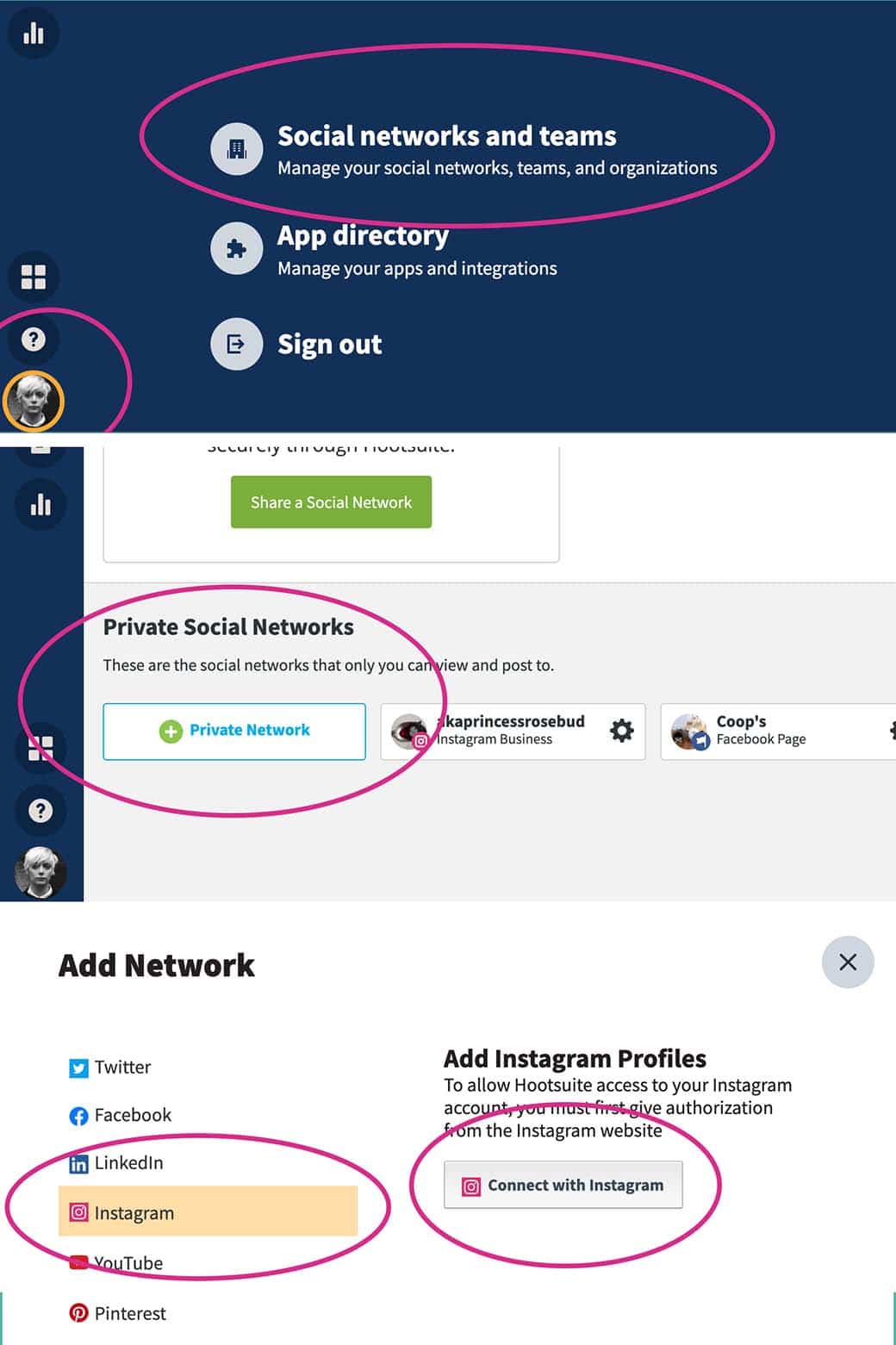
ဤလုပ်ငန်းစဉ်နှင့်ပတ်သက်သောအသေးစိတ်အချက်အလက်များအတွက်၊ ကျွန်ုပ်တို့၏အလွန်တိကျသောအကူအညီဆောင်းပါးကိုကြည့်ပါ။
2. သင်၏ Instagram ပို့စ်ကိုရေးပါ
သင်၏ SMMExpert ဒက်ရှ်ဘုတ်တွင်၊ ဖန်တီးရန်အိုင်ကွန်ကိုနှိပ်ပါ၊ ထို့နောက် ပို့စ်ကိုရွေးချယ်ပါ။
Post To အကွက်တွင်၊ သင်နှစ်သက်သော Instagram အကောင့်ကို ရွေးချယ်ပါ။ စာရင်းမှ။
ယခုသွား၍ သင်၏ရုပ်ပုံများကို အပ်လုဒ်လုပ်ပါ (သို့မဟုတ် သင့်အကြောင်းအရာဒစ်ဂျစ်တိုက်မှ ၎င်းတို့ကို ရွေးချယ်ပါ)။ သင်သည် ထိတွေ့ဆက်ဆံမှုအား တွန်းအားဖြစ်စေသော စာတန်းကို ရေးသားခြင်း၊ သင်၏ hashtags များထည့်ခြင်း၊ သက်ဆိုင်ရာ အကောင့်များကို တဂ်လုပ်ပြီး သင့်တည်နေရာကို ထည့်သွင်းလိုပါမည်။
သင်၏မူကြမ်းကို ညာဘက်တွင် အစမ်းကြည့်ရှုမှုအဖြစ် ပေါ်လာပါမည်။
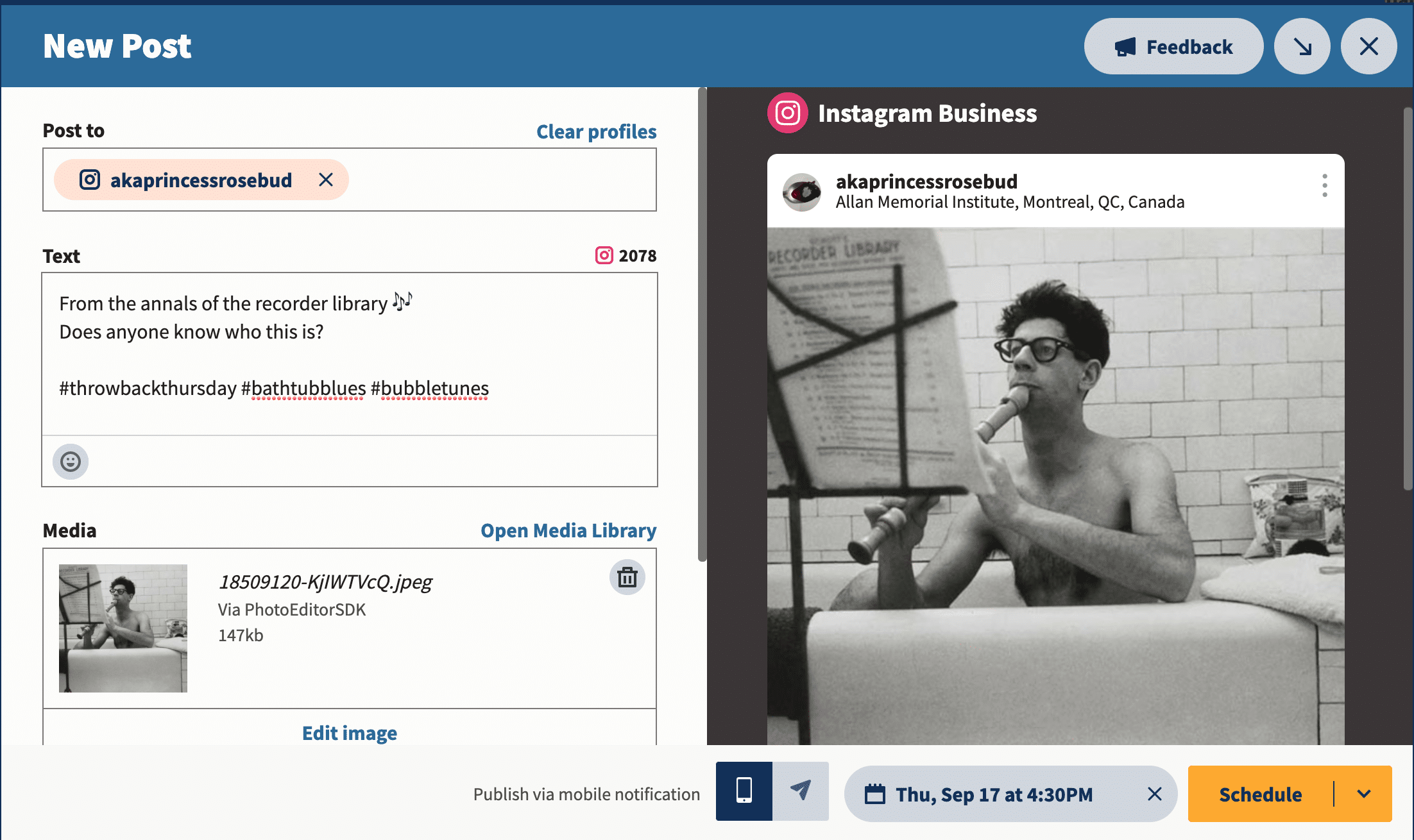
သင်၏ အခမဲ့ ရက် 30 အစမ်းသုံးမှုကို စတင်ပါ
Instagram အတွက် သင့်ပုံကို မပြင်ဆင်ရသေးပါက၊လွယ်ပါတယ်။ သင့်အမြင်အာရုံကို လိုအပ်သောအချိုးအစားများ (အဲဒါ - 1.91:1 သို့မဟုတ် 4:5) သို့ ဖြတ်တောက်ရန် ပုံကို တည်းဖြတ်ရန် ကို နှိပ်ပါ။
အပိုဆု- အခမဲ့၊ စိတ်ကြိုက်ပြင်ဆင်နိုင်သော ဆိုရှယ်မီဒီယာပြက္ခဒိန် နမူနာပုံစံကို ဒေါင်းလုဒ်လုပ်ပါ သင့်အကြောင်းအရာအားလုံးကို ကြိုတင်စီစဉ်ပြီး အချိန်ဇယားဆွဲပါ။
နမူနာကို ယခုရယူလိုက်ပါ။SMMExpert ဒက်ရှ်ဘုတ်အတွင်း Canva ၏တည်းဖြတ်သူ ကို အသုံးပြု၍ သင့်ပုံကို တည်းဖြတ်နိုင်သည်။ တဘ်များပြောင်းခြင်း၊ သင်၏ "ဒေါင်းလုဒ်များ" ဖိုင်တွဲကို တူးဖော်ခြင်းနှင့် ဖိုင်များကို ပြန်လည်အပ်လုဒ်လုပ်ခြင်း - SMMExpert Composer မထွက်ဘဲ လှပသောရုပ်ပုံများကို အစမှအဆုံး ဖန်တီးနိုင်သည် ။
SMMExpert တွင် Canva ကိုအသုံးပြုရန်-
- သင်၏ SMMExpert အကောင့်သို့ ဝင်ရောက်ပြီး Composer သို့သွားပါ။
- အကြောင်းအရာတည်းဖြတ်သူ၏အောက်ခြေညာဘက်ထောင့်ရှိ ခရမ်းရောင် Canva အိုင်ကွန် ကို နှိပ်ပါ။
- သင်ဖန်တီးလိုသော ရုပ်ပုံအမျိုးအစားကို ရွေးပါ။ drop-down list မှ network-optimized size ကို ရွေးနိုင်သည် သို့မဟုတ် စိတ်ကြိုက်ဒီဇိုင်းအသစ်တစ်ခုကို စတင်နိုင်သည်။
- သင်ရွေးချယ်မှုပြုလုပ်သောအခါ၊ အကောင့်ဝင်သည့် ပေါ့ပ်အပ်ဝင်းဒိုးတစ်ခု ပွင့်လာမည်ဖြစ်သည်။ သင်၏ Canva အထောက်အထားများကို အသုံးပြု၍ အကောင့်ဝင်ပါ သို့မဟုတ် Canva အကောင့်အသစ်တစ်ခု စတင်ရန် လမ်းညွှန်ချက်များကို လိုက်နာပါ။ (သင်အံ့သြနေပါက — ဟုတ်သည်၊ ဤအင်္ဂါရပ်သည် အခမဲ့ Canva အကောင့်များနှင့် အလုပ်လုပ်ပါသည်။)
- Canva တည်းဖြတ်မှုတွင် သင့်ပုံကို ဒီဇိုင်းဆွဲပါ။
- တည်းဖြတ်ပြီးပါက၊ ညာဘက်အပေါ်ထောင့်ရှိ တင်ရန်ထည့်ရန် ကိုနှိပ်ပါ။ ပုံကို လူမှုကွန်ရက်ပို့စ်သို့ အလိုအလျောက် အပ်လုဒ်လုပ်ပါမည်။Composer မှာ သင်တည်ဆောက်နေပါတယ်။
သင်၏ အခမဲ့ ရက် 30 အစမ်းသုံးကာလကို စတင်ပါ
3. ပို့စ်တင်ရန် အကောင်းဆုံးအချိန်ကို ရှာပါ
အချိန်မှန် ပို့စ်တင်ခြင်းသည် သင့်အား ကူညီပေးနိုင်ပါသည်။ အွန်လိုင်းရောက်သောအခါတွင် သင့်ပရိသတ်ထံရောက်ရှိပါ။ ထို့အပြင်၊ အစောပိုင်းထိတွေ့ဆက်ဆံမှုသည် Instagram အယ်လဂိုရီသမ်ကို ပြောပြသည် (a.k.a. သည် သုံးစွဲသူများ၏ feeds များတွင် ၎င်းကို ပိုမိုထင်ရှားစေရန် လှုံ့ဆော်ပေးသည်)။
SMMEexpert ၏ ထုတ်ဝေရန်အကောင်းဆုံးအချိန်အင်္ဂါရပ် သည် သင့်အား ပြသပေးသည် ပြီးခဲ့သော ရက် 30 မှ သင့်ပို့စ်များကို အခြေခံ၍ Instagram တွင် ပို့စ်တင်ရန် အကောင်းဆုံးအချိန်။ ပျမ်းမျှကြည့်ရှုမှုများ သို့မဟုတ် ထိတွေ့ဆက်ဆံမှုနှုန်းအပေါ် အခြေခံ၍ သင့်ပို့စ်များသည် မည်သည့်အချိန်တွင် အကျိုးသက်ရောက်မှုရှိသည်ကို ခွဲခြားသတ်မှတ်ရန် ရက်သတ္တပတ်နှင့် နာရီအလိုက် ပို့စ်များကို အုပ်စုဖွဲ့ထားသည်။
ပို့စ်တင်ရန် အကောင်းဆုံးအချိန်များကို ရှာဖွေရန်၊ သင့်ပို့စ်မူကြမ်းကို သိမ်းဆည်းပြီး အောက်ပါညွှန်ကြားချက်များကို လိုက်နာပါ-
- ဘယ်ဘက်ခြမ်းမီနူးတွင်၊ Analytics ကိုနှိပ်ပါ။
- ထို့နောက် ထုတ်ဝေရန် အကောင်းဆုံးအချိန်ကို နှိပ်ပါ။
- သင်၏စခရင်၏ထိပ်ရှိ dropdown menu တွင်၊ သင်တင်နေသော Instagram အကောင့်ကို ရွေးပါ။
ပို့စ်တင်ရန် အကောင်းဆုံးအချိန်များကို မီးမောင်းထိုးပြထားသည့် အပူပေးမြေပုံ (သင့်အကောင့်၏သမိုင်းဝင်စွမ်းဆောင်ရည်အပေါ်အခြေခံ၍) သင်တွေ့လိမ့်မည်။ . သင်သတ်မှတ်ထားသောပန်းတိုင်များအတွက် အကောင်းဆုံးဖြစ်မည့်အချိန်ကိုရှာဖွေရန် "အသိအမြင်တည်ဆောက်ရန်" နှင့် "မြှင့်တင်ရန်" တဘ်နှစ်ခုကြားတွင် ပြောင်းနိုင်သည်။
သင်၏ အခမဲ့ ရက် 30 အစမ်းသုံးကာလကို စတင်ပါ
4. သင့်ပို့စ်ကို အချိန်ဇယားဆွဲပါ
ကောင်းပြီ၊ အခု လွယ်ကူတဲ့အပိုင်းကို ရောက်လာပါပြီ။ အောက်ခြေညာဘက်ရှိ Schedule for Schedule ကိုနှိပ်ပြီး သင့်ပို့စ်တင်လိုသည့် ရက်စွဲနှင့် အချိန်ကို ရွေးချယ်ပါ။တိုက်ရိုက်လွှင့်ပါ။
သင်သည် အထက်ပါအဆင့်ကို ကျော်သွားကာ ထုတ်ဝေရန် အကောင်းဆုံးအချိန်များကို ရှာဖွေရန် ခွဲခြမ်းစိတ်ဖြာမှုသို့ မသွားပါက၊ ရက်စွဲတစ်ခုကို ရွေးချယ်ပြီးသည်နှင့် အကြံပြုထားသော ပို့စ်နှစ်ကြိမ်ကို သင်တွေ့ရပါမည်။ အချိန်တစ်ခုကို သင်ရွေးချယ်နိုင်သည် သို့မဟုတ် ကိုယ်တိုင်သတ်မှတ်နိုင်သည်။
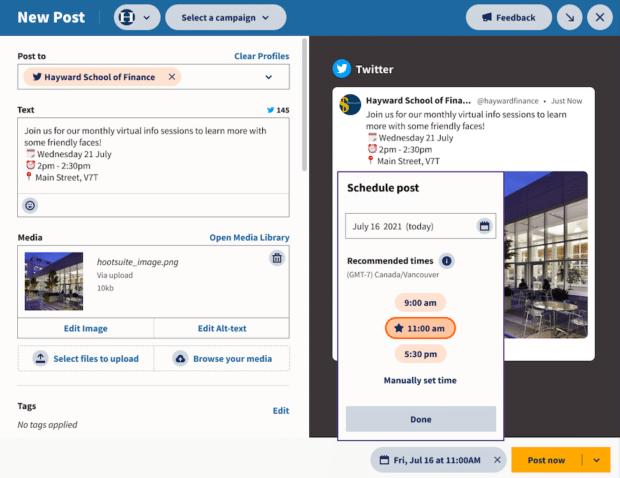
ဒါပါပဲ။ SMMExpert Planner တွင် သင်၏ စီစဉ်ထားသော ပို့စ်များကို ပြန်လည်သုံးသပ်ပြီး ၎င်းတို့ကို တိုက်ရိုက်မလွှင့်မီ ၎င်းတို့ကို တည်းဖြတ်နိုင်ပါသည်။
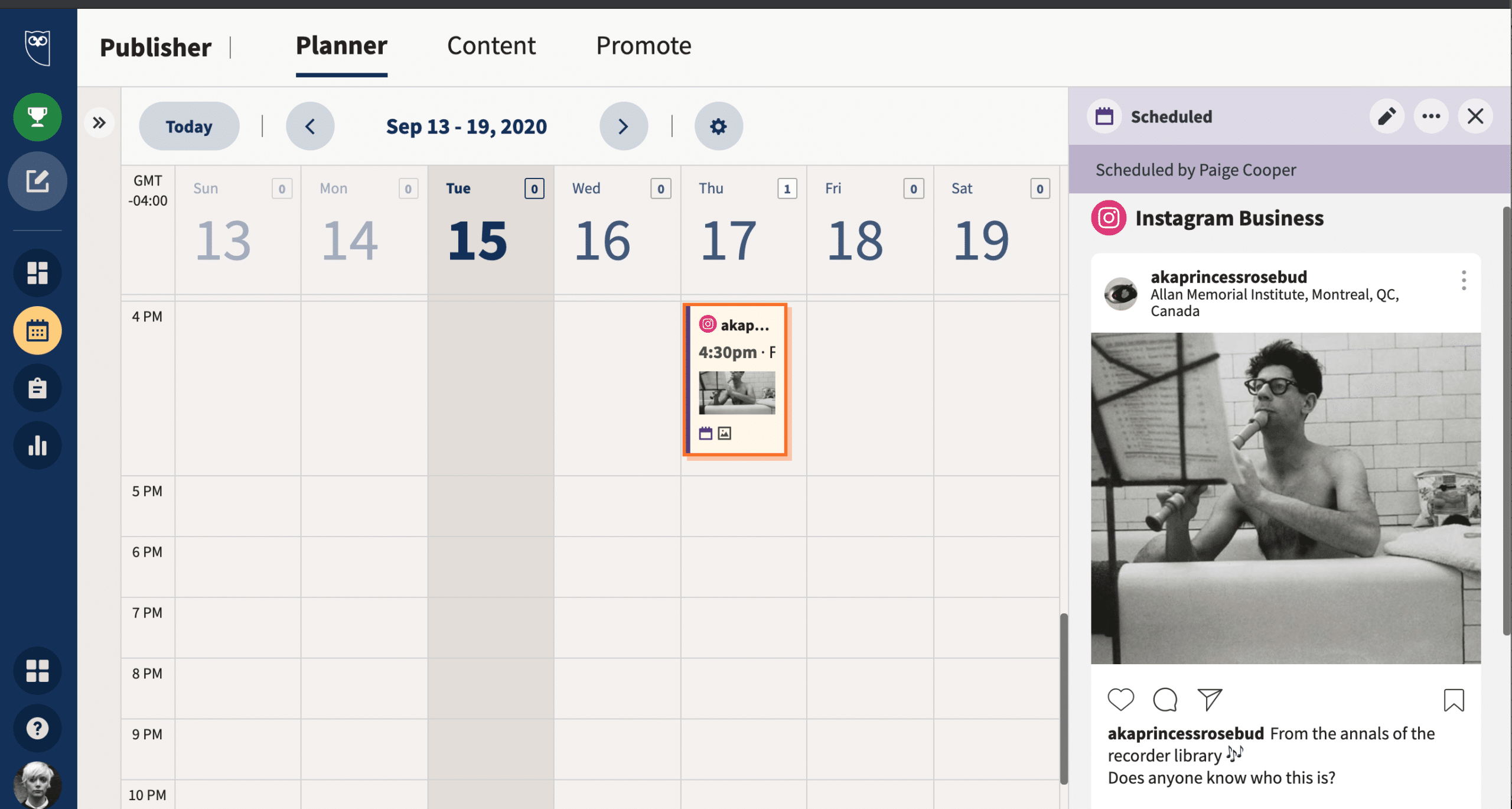
သင်၏ အခမဲ့ ရက် 30 အစမ်းသုံးမှုကို စတင်ပါ
Instagram ပို့စ်များ (ကိုယ်ရေးကိုယ်တာအကောင့်များအတွက်) အချိန်ဇယားဆွဲနည်း
နောက်ဆုံးတွင်၊ ကျွန်ုပ်တို့၏ကိုယ်ရေးကိုယ်တာပရိုဖိုင်များကိုအသုံးပြုသူများအတွက် IG ပို့စ်ကိုအချိန်ဇယားဆွဲကြည့်ကြပါစို့။
သင်၏ Instagram ပရိုဖိုင်မှာရောမဟုတ်ပါက၊ ဖန်တီးသူလည်းမဟုတ် စီးပွားရေးအကောင့်တစ်ခု၊ စိတ်မပူပါနဲ့။ သင့်ပို့စ်များကို အချိန်ဇယားဆွဲနိုင်သေးသည်။ အချို့သော အပိုအဆင့်များ ပါဝင်ပါသည်။ အတိုချုံးအားဖြင့်- SMMExpert သည် သင့်အား စာရင်းသွင်းပြီး ထုတ်ဝေရန် သတိပေးသည့် အချိန်သတ်မှတ်ထားသည့်အချိန်တွင် မိုဘိုင်းတွန်းအားပေးမှု သတိပေးချက်တစ်ခု ပေးပို့ပါသည်။
၁။ သင်၏ Instagram ပရိုဖိုင်ကို သင်၏လူမှုမီဒီယာစီမံခန့်ခွဲမှုပလပ်ဖောင်းတွင် ပေါင်းထည့်ပါ
မိမိကိုယ်မိမိ ထင်ရှားသောအကြောင်းပြချက်များအတွက်၊ သင်နှစ်သက်သော စီမံခန့်ခွဲမှုပလပ်ဖောင်းသည် SMMExpert ဖြစ်ကြောင်း ဟန်ဆောင်ပါမည်။ SMMExpert ဒက်ရှ်ဘုတ်မှ-
- သင်၏ ပရိုဖိုင်အိုင်ကွန် အောက်ခြေဘယ်ဘက်ထောင့်ရှိ
- နောက်တစ်ခု၊ လူမှုရေးကွန်ရက်များနှင့် အဖွဲ့များကို နှိပ်ပါ
- ဘယ်ဘက်အောက်ခြေထောင့်ရှိ + သီးသန့်ကွန်ရက် ကို ရွေးပါ
- ကွန်ရက်များစာရင်းမှ Instagram ကို ရွေးပြီး Instagram နှင့် ချိတ်ဆက်ပါ<နှိပ်ပါ 2>
- ပေါင်းစည်းရန် သင့်အကောင့်အထောက်အထားများကို ထည့်သွင်းပါ။အကောင့်များ။
မိုဘိုင်းတွန်းအားပေးအကြောင်းကြားချက်များကို အသုံးပြုနိုင်သည့်စွမ်းရည်ကိုလည်း သင်ထည့်သွင်းလိုမည်ဖြစ်သည်။ သင့်ဖုန်းပေါ်ရှိ ဤအဆင့်များကို လိုက်နာပါ-
- သင့်ဖုန်းပေါ်သို့ SMMExpert မိုဘိုင်းအက်ပ်၏ နောက်ဆုံးဗားရှင်းကို ဒေါင်းလုဒ်လုပ်ပါ
- SMMExpert အက်ပ်ကိုဖွင့်ပါ၊ သင်၏ ပရိုဖိုင်အိုင်ကွန် ကိုနှိပ်ပါ။ ဘယ်ဘက်အပေါ်ထောင့်၊ ဆက်တင်များ သို့သွားပါ၊ ထို့နောက် သတိပေးချက်များ
- စာရင်းထဲတွင် သင်၏ Instagram ပရိုဖိုင်ကို ရှာပြီး ကျွန်ုပ်အား Push Notification ပေးပို့ပါ ဖြစ်ကြောင်း သေချာပါစေ။
၂။ သင့်ပို့စ်ကိုရေးပါ
သင်သည် လေ့ကျင့်မှုကိုသိသည်- စာတန်းကောင်းကောင်းရေးပါ၊ မှန်ကန်သော hashtags များကိုအသုံးပြုပါ၊ သက်ဆိုင်ရာအကောင့်များကို tag လုပ်ပြီး သင့်တည်နေရာကိုထည့်ပါ။
သင့်ပို့စ်များကို အဆင့်မြှင့်လိုပါက၊ စစ်ဆေးပါ။ ကျွန်ုပ်တို့၏ Instagram စျေးကွက်ရှာဖွေရေးအကြံပြုချက်များစာရင်း။ သို့မဟုတ် 2023 ခုနှစ်၏ နောက်ဆုံးထွက် Instagram ခေတ်ရေစီးကြောင်းများကို ဖတ်ရှုပါ။
၃။ သင့်ပို့စ်ကို အချိန်ဇယားဆွဲပါ
လုပ်ငန်းနှင့် ကိုယ်ရေးကိုယ်တာအကောင့်များကြား အဓိကကွာခြားချက်။ ကိုယ်ရေးကိုယ်တာအကောင့်အတွက် စီစဉ်ထားသောပို့စ်များသည် အလိုအလျောက်ထုတ်ဝေမည်မဟုတ်ပါ။ ယင်းအစား၊ သင်သည် မိုဘိုင်းသတိပေးချက်ကို ရရှိမည်ဖြစ်သည်။
သင်၏ Instagram ပိုင်းခြားစိတ်ဖြာချက်များကို စစ်ဆေးပြီး ပို့စ်တင်ရန် အကောင်းဆုံးအချိန်ကို သေချာစွာ ရွေးချယ်ပါ။
ရှေ့ဆက်သွားကာ သင်၏အချိန်ကို ရွေးချယ်ပါ။ ရက်စွဲ၊ ထို့နောက် Schedule ကိုနှိပ်ပါ။
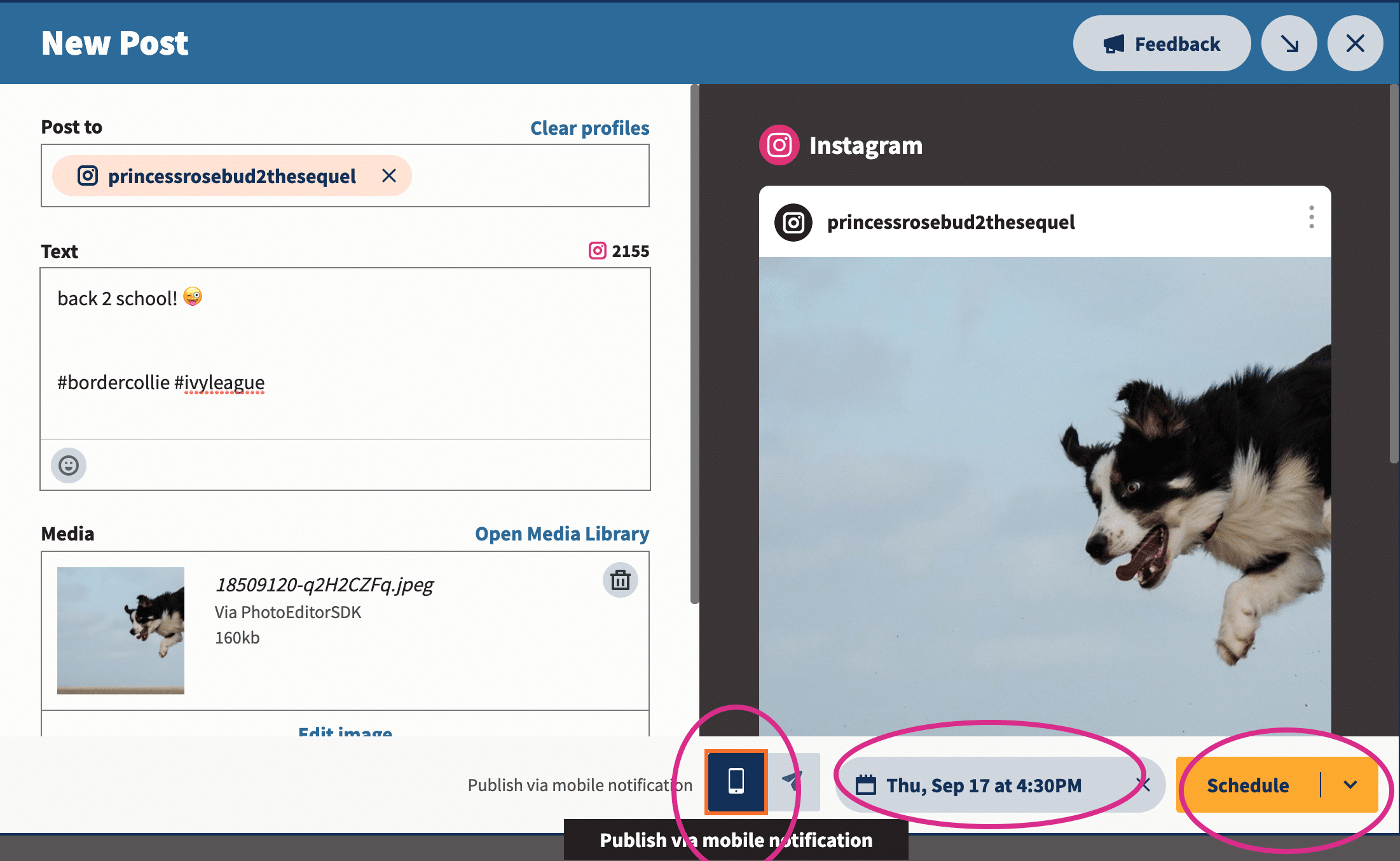
၄။ သင့်ပို့စ်ကို လွှင့်တင်ပါ
အချိန်ကျလာသောအခါ Instagram တွင် ပို့စ်တင်ရန် သင့်အား သတိပေးရန်အတွက် သင့်ဖုန်းတွင် တွန်းအားပေးသည့် အကြောင်းကြားချက်တစ်ခု ရရှိပါမည်။ ၎င်းသည် သင်၏ Instagram Stories ကို အချိန်ဇယားဆွဲခြင်းအတွက် အခြေခံအားဖြင့် တူညီသောလုပ်ငန်းစဉ်ဖြစ်သည် (သင်မည်သည့်အကောင့်မျိုးရှိပါစေ၊ရှိသည်)။
ပို့စ်တင်ခြင်းလုပ်ငန်းစဉ်သည် ဤကဲ့သို့ဖြစ်သည်။ SMMExpert အက်ပ်သည် အလုပ်အများစုကို ဂရုစိုက်လိမ့်မည်၊ သို့သော် သင်သည် Instagram ကိုဖွင့်ရန်၊ သင့်စာတန်းကို ကူးထည့်ရန်၊ သင့်ဓာတ်ပုံကို ရွေးချယ်ရန်၊ စသည်ဖြင့် လိုအပ်သည်။ ခက်ခဲတဲ့ ဦးနှောက်အလုပ်မဟုတ်ပေမယ့် အရာအားလုံးမှန်ကြောင်းကို သုံးကြိမ်စစ်ဆေးဖို့ သင့်ကိုယ်သင် ငါးမိနစ်အချိန်ပေးပါ။
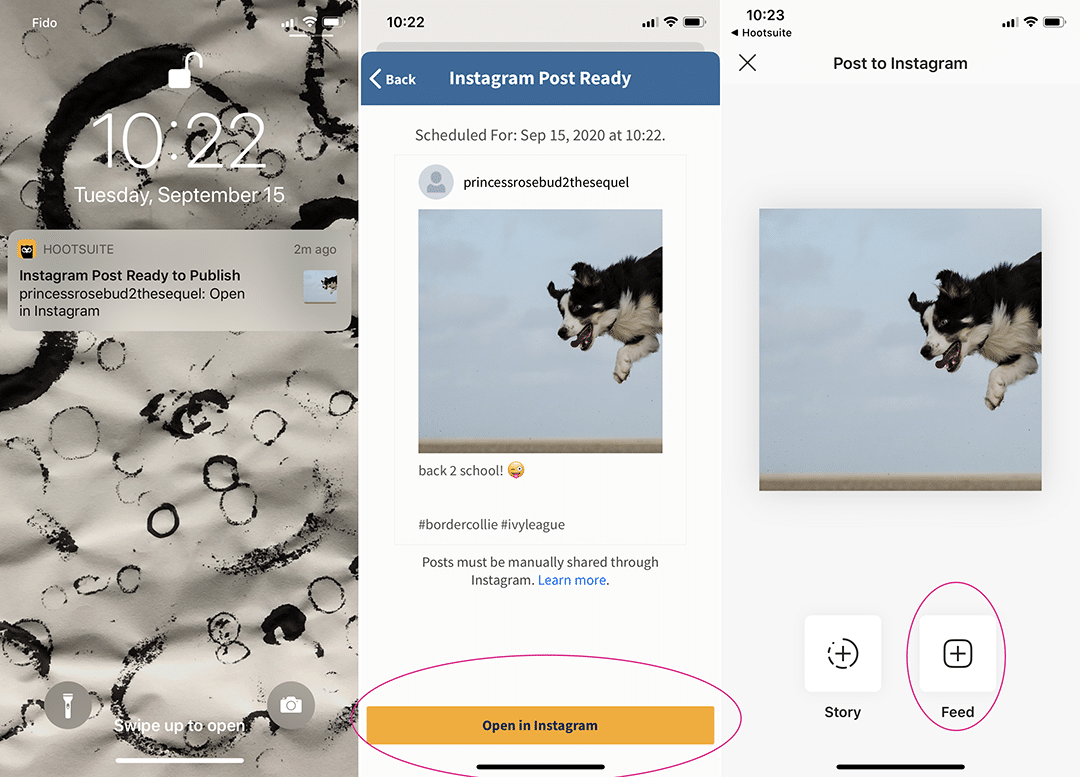
ဒါဆို ကဲ ဒါဆိုရင်။ သင်လုပ်ဆောင်ပြီးပါပြီ။
ဖန်တီးရှင်စတူဒီယိုဖြင့် Instagram ပို့စ်များကို မည်သို့အချိန်ဇယားဆွဲပါ
သင်၏ Instagram ဖိဒ်ကို Facebook တွင် စီစဉ်နိုင်ပါသလား။ အကယ်၍ သင့်တွင် လုပ်ငန်း သို့မဟုတ် ဖန်တီးရှင်ပရိုဖိုင်တစ်ခုရှိပါက သင်သေချာပေါက်နိုင်သည် ။ Facebook ၏ မူရင်း Creator Studio သည် သင့်အား သင့်ကွန်ပျူတာမှ Instagram ပို့စ်များကို ဖန်တီးပြီး အချိန်ဇယားဆွဲနိုင်စေပါသည်။
ဖန်တီးသူ Studio သည် Instagram အတွက် အဆင်ပြေသော Facebook အချိန်ဇယားတစ်ခုဖြစ်သော်လည်း လောလောဆယ်တွင် Instagram Story မှ ပို့စ်တင်ရန် သို့မဟုတ် အချိန်ဇယားဆွဲရန် မဖြစ်နိုင်သေးပါ။ Creator Studio ။ ထိုသို့လုပ်ဆောင်ရန်၊ ကျွန်ုပ်တို့၏ပို့စ်ကို Instagram Stories အစီအစဉ်ဆွဲနည်းကို စစ်ဆေးကြည့်ရှုလိုမည်ဖြစ်သည်။
ယေဘုယျအားဖြင့်၊ သင်သည် သာ Instagram နှင့် Facebook ကို အချိန်ဇယားဆွဲလိုပါက Creator Studio သည် ကောင်းမွန်သောကိရိယာတစ်ခုဖြစ်သည်။ ပို့စ်များ (နှင့် ဇာတ်လမ်းများကို အချိန်ဇယားဆွဲနိုင်ခြင်းကို စိတ်မ၀င်စားပါနှင့်)။ သို့သော် ဆိုရှယ်မီဒီယာကျွမ်းကျင်သူအများစုသည် ဆိုရှယ်မီဒီယာစီမံခန့်ခွဲမှုကိရိယာကို အသုံးပြု၍ လူမှုကွန်ရက်လမ်းကြောင်းအားလုံးကို ဒက်ရှ်ဘုတ်တစ်ခုတည်းမှ ကိုင်တွယ်အသုံးပြုကာ အချိန်နှင့်စွမ်းအင်များစွာကို သက်သာစေနိုင်သည်။
SMMExpert ကဲ့သို့သော ကိရိယာသည် သင့်အား Instagram နှင့် Facebook စာမျက်နှာများတွင် အကြောင်းအရာများကို အချိန်ဇယားဆွဲရန် ကူညီပေးလိမ့်မည်၊ TikTok၊ Twitter၊ LinkedIn၊ YouTube နှင့် Pinterest တို့ကို တစ်နေရာတည်းတွင် အသုံးပြုနိုင်မည်ဖြစ်သည်။ Creator Studio လုပ်နည်းSMMExpert နှင့် နှိုင်းယှဉ်သည်-
သင့်ကွန်ပျူတာမှ Instagram ပို့စ်များကို အချိန်ဇယားဆွဲရန် Creator Studio ကို အသုံးပြု၍ အောက်ပါအဆင့်များကို လိုက်နာပါ-
- သင့် Instagram အကောင့်ကို Creator Studio သို့ လင့်ခ်ချိတ်ပါ။
- ပို့စ်ဖန်တီးပါ ခလုတ်ကို နှိပ်ပါ။
- သင့်ရုပ်ပုံများကို အပ်လုဒ်လုပ်ပါ (ဓာတ်ပုံများ သို့မဟုတ် ဗီဒီယိုများ — သင်သည် ဖိုင်များစွာကို အဝိုင်းလေးတစ်ခု ဖန်တီးရန် ဖိုင်များစွာကို အပ်လုဒ်လုပ်နိုင်ပါသည်။
- သင့်ကို ဖန်တီးပါ။ ပို့စ် (သင်၏စာတန်းကိုရေးပါ၊ အီမိုဂျီများ၊ ဖော်ပြချက်များနှင့် hashtags များထည့်ပါ။)
- အပြာရောင် Publish ခလုတ်ဘေးရှိ မြှားကိုနှိပ်ပြီး အချိန်ဇယားကို ရွေးပါ။
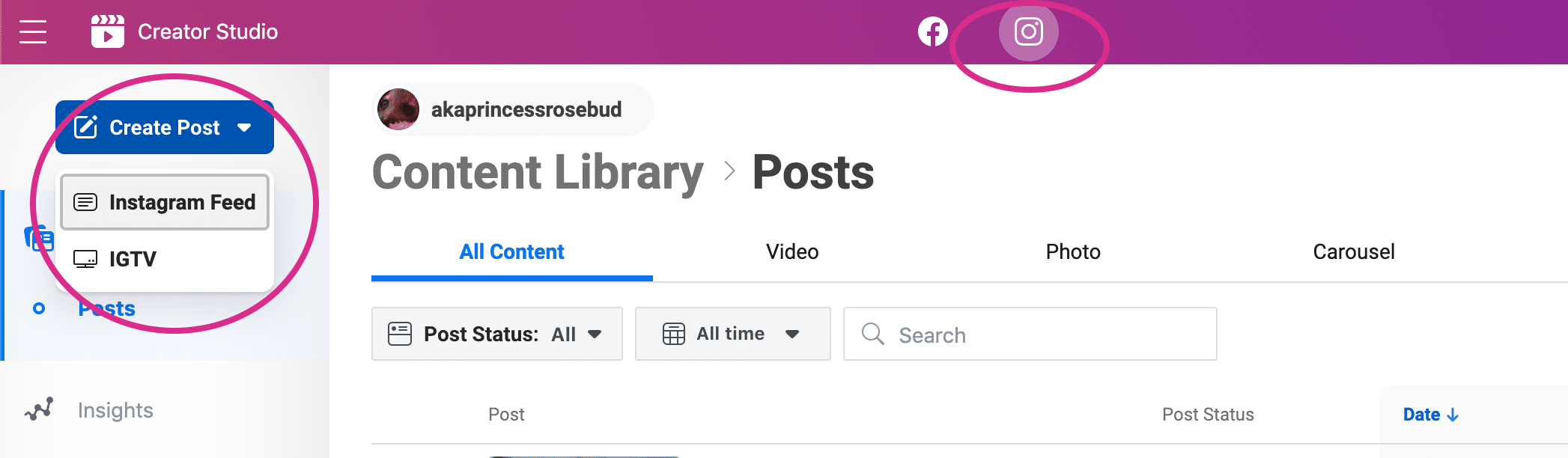
ဒါပဲ! ယခု သင်သည် သင်၏ DMs များကို နောက်ပြန်ဆုတ်ပြီး စစ်ဆေးနိုင်ပါပြီ။
ဖြတ်ကျော်ပို့စ်တင်ခြင်းနှင့်ပတ်သက်၍ ဘာလဲ?
သင့်လုပ်ငန်းစဉ်ကို ပိုမိုချောမွေ့စေလိုပါက၊ အပြန်အလှန်ပို့စ်တင်ခြင်းကိုလည်း ထည့်သွင်းစဉ်းစားနိုင်ပါသည်။
Cross-posting သည် ဆိုရှယ်မီဒီယာချန်နယ်များစွာတွင် အလားတူအကြောင်းအရာများကို မျှဝေခြင်းလုပ်ငန်းစဉ်ဖြစ်သည်။ ဘတ်ဂျက်နည်းပြီး အကြောင်းအရာကို စိတ်ကြိုက်ပြင်ဆင်ရန် အချိန်နည်းသော စီးပွားရေးလုပ်ငန်းများအတွက် အဆင်ပြေသောရွေးချယ်မှုတစ်ခုဖြစ်သည်။
Facebook မှ Instagram သို့ ပို့စ်တင်ရန် Facebook ကို Instagram တွင် ပို့စ်တင်ရန် (SMMExpert သို့မဟုတ် Facebook Creator Studio မှတဆင့်) ဖြတ်ကျော်တင်ခြင်းကို သင်အသုံးပြုနိုင်ပါသည်။ သို့သော် ၎င်းသည် အမှန်တကယ် ဆွဲဆောင်မှုရှိသော အကြောင်းအရာအတွက် အမြဲတမ်း အကောင်းဆုံး ရွေးချယ်မှု မဟုတ်ပါ။
အပြန်အလှန် ပို့စ်တင်ခြင်းအတွက် ကျွန်ုပ်တို့၏ အတွင်းကျကျ လမ်းညွှန်တွင် နောက်ထပ်အသေးစိတ်အချက်များ ရှိပါသည်။ သင်၏ Instagram စျေးကွက်ချဲ့ထွင်မှုအား ချဲ့ထွင်ရန် အလေးအနက်ထားနေပါက၊ သင့်တွင် ပိုမိုကောင်းမွန်သော ရွေးချယ်စရာများ ရှိပါသည်။
Instagram ပို့စ်များကို အချိန်ဇယားဆွဲခြင်းအတွက် အကောင်းဆုံးအလေ့အကျင့်များ
သင်သည် ကျဆင်းသွားကာ အမှန်တကယ် ထိရောက်အောင်မြင်ရန် အဆင်သင့်ဖြစ်လျှင် သင်၏ပို့စ်တင်ခြင်းအလေ့အထနှင့်အတူ၊ ဤအကြံပြုချက်များသည် ဆက်လက်ထားရှိရန် ကူညီပေးပါလိမ့်မည်။မင်းက ဂိမ်းရှေ့မှာ။
၁။ အကောင်းဆုံးအချိန်များတွင် ပို့စ်တင်ပါ
ယေဘုယျအားဖြင့်၊ သင့်နောက်လိုက်များ အွန်လိုင်းတွင် ရှိနေသည့်အခါ ပို့စ်တင်ခြင်းသည် အဓိကဖြစ်သည်။ အဘယ်ကြောင့်ဆိုသော် Instagram algorithm သည် ခေတ်မီမှုကို ဦးစားပေးသောကြောင့်ဖြစ်သည်။ ဆိုလိုသည်မှာ၊ ယေဘူယျအားဖြင့်၊ ပို့စ်အသစ်တစ်ခုသည် အဟောင်းတစ်ခုထက် သင့်နောက်လိုက်များ၏ newsfeed တွင် ပိုမိုမြင့်မားလာမည်ဖြစ်သည်။
၎င်းသည် ရိုးရှင်းသောပို့စ်တင်ခြင်းအလုပ်မလုပ်ရသည့် အကြောင်းရင်းတစ်ခုဖြစ်သည်။ Facebook ပေါ်ရှိ သင့်ပရိသတ်များသည် အပတ်ညများတွင် ညနေ 6 နာရီမှ 10 နာရီအထိ တက်ကြွနေနိုင်သော်လည်း Instagram သည် 1-4 နာရီမှ ညနေ 4 နာရီအထိဖြစ်သည်။
မှန်ကန်သော Instagram ခွဲခြမ်းစိတ်ဖြာမှုတူးလ်သည် သင့်ပရိသတ်သည် အွန်လိုင်းနှင့်/သို့မဟုတ် ထိတွေ့နိုင်ခြေအရှိဆုံးအချိန်ကို ပြောပြပေးမည်ဖြစ်သည်။ သင်၏ပို့စ်။
SMMExpert ဆိုရှယ်မီဒီယာအဖွဲ့အတွက်၊ ထိုအချိန်သည် မနက် 8 နာရီမှ 12 နာရီ PST သို့မဟုတ် အင်္ဂါနေ့များတွင် ညနေ 4-5 နာရီ PST ဖြစ်သည်။ သင့်အတွက်၊ ၎င်းသည် ကွဲပြားနိုင်သည်။
ကံကောင်းစွာဖြင့်၊ SMMExpert ၏ ထုတ်ဝေရန် အကောင်းဆုံးအချိန် အင်္ဂါရပ် သည် လွန်ခဲ့သော ရက် 30 မှ သင့်ပို့စ်များကို အခြေခံ၍ Instagram ပေါ်တွင် ပို့စ်တင်ရန် အကောင်းဆုံးအချိန်ကို ပြသနိုင်သည် . ပျမ်းမျှအားဖြင့် အထင်ကြီးလောက်စရာများ သို့မဟုတ် ထိတွေ့ဆက်ဆံမှုနှုန်းအပေါ် အခြေခံ၍ သင်၏ပို့စ်များသည် အမြင့်ဆုံးအကျိုးသက်ရောက်မှုရှိကြောင်း သိရှိနိုင်ရန် ရက်သတ္တပတ်နှင့် နာရီအလိုက် ပို့စ်များကို အုပ်စုဖွဲ့သည်။ ထို့နောက် သင့်ပို့စ်တင်ရန် အကောင်းဆုံးအချိန်များကို အကြံပြုထားသည်။
၎င်းသည် သင်၏ပို့စ်တင်ခြင်းကို လှုပ်ခတ်နိုင်စေရန် ပြီးခဲ့သော ရက် 30 အတွင်း သင်အသုံးမပြုသော အချိန်အပိုင်းများကိုလည်း အကြံပြုပေးပါမည်။ အလေ့အကျင့်များနှင့် နည်းဗျူဟာအသစ်များကို စမ်းသပ်ပါ။
၂။ ဒါပေမယ့် သိပ်အဝေးကြီးကြိုပြီး အချိန်မဆွဲပါနဲ့
2020 မှာ တစ်ခုခုကို သင်ယူခဲ့မယ်ဆိုရင် ကမ္ဘာကြီးက ပိုမြန်ပြီး မြန်မြန်ဆန်ဆန် ပြောင်းလဲနေတာပါပဲ။ ထို့ကြောင့် Instagram ပို့စ်များကို အလိုအလျောက်လုပ်ဆောင်ခြင်းသည် တစ်ခုဖြစ်သည်။

